要合并多个word文档,可使用word自带功能或第三方工具。1. 使用word插入对象法,依次导入文档;2. 采用复制粘贴法手动整合内容;3. 利用专业软件如adobe acrobat处理复杂格式;4. 借助在线工具如smallpdf一键合并。合并后需检查格式、调整页眉页脚、更新目录和链接。为避免格式混乱,应统一模板、清除格式、应用样式、使用格式刷或手动调整。重复页眉页脚可用查找替换、宏或分节符技巧删除。处理大型文档时建议分段合并、关闭无关程序、增加虚拟内存、使用64位word、优化图片并定期清理缓存以提升性能。

将多个Word文档合并成一个,其实并不复杂,核心在于选择合适的工具和方法,并注意合并后的格式调整。下面分享一些实用技巧,希望能帮到你。

解决方案

Word自带功能:插入对象法
这是最常用的方法,简单直接。打开一个空白Word文档,点击“插入”选项卡,找到“对象”下拉菜单,选择“文件中的文字”。然后,就可以选择需要合并的Word文档,按顺序插入即可。注意,这种方法插入的文件会保留原文档的格式,所以合并后可能需要手动调整。
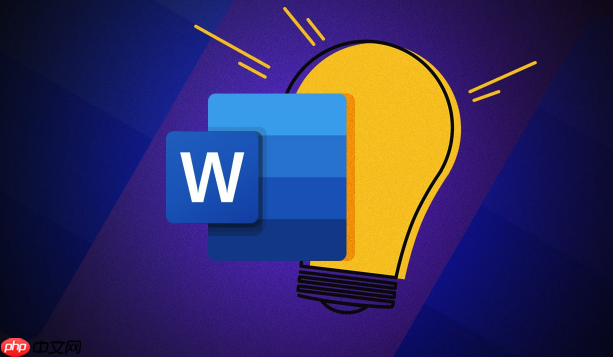
复制粘贴法
虽然原始,但也很有效。依次打开需要合并的Word文档,将内容复制粘贴到新的Word文档中。这种方法比较灵活,可以根据需要选择性地复制内容。缺点是如果文档数量很多,会比较繁琐。
使用专业的文档处理工具
市面上有很多专业的文档处理工具,比如Adobe Acrobat等,它们通常提供更强大的文档合并功能,可以处理复杂的文档格式和布局。如果你需要频繁处理大量文档,可以考虑使用这些工具。
在线文档合并工具
网上有很多免费的在线文档合并工具,比如Smallpdf、iLovePDF等。这些工具通常操作简单,上传文档后,一键合并即可。但需要注意,使用在线工具时要注意文档的安全性,避免上传包含敏感信息的文档。
合并后,别忘了做这些:
合并Word文档后格式混乱,确实让人头疼。这通常是由于不同文档的格式设置不一致造成的。解决这个问题,可以从以下几个方面入手:
合并多个Word文档后,经常会出现重复的页眉页脚,手动删除非常麻烦。这里分享几个快速删除重复页眉页脚的方法:
合并大型Word文档时,经常会遇到卡顿甚至崩溃的问题。这主要是由于Word处理大型文档时,会占用大量的内存和CPU资源。为了避免这种情况,可以尝试以下方法:
总之,合并Word文档是一个很常见的操作,掌握一些实用技巧可以大大提高工作效率。希望以上内容能对你有所帮助。
以上就是如何合并多个Word文档 Word文件合并技巧的详细内容,更多请关注php中文网其它相关文章!

每个人都需要一台速度更快、更稳定的 PC。随着时间的推移,垃圾文件、旧注册表数据和不必要的后台进程会占用资源并降低性能。幸运的是,许多工具可以让 Windows 保持平稳运行。

Copyright 2014-2025 https://www.php.cn/ All Rights Reserved | php.cn | 湘ICP备2023035733号